轻松搞定!Win11 关闭定位服务与清除位置信息秘籍
在我们日常使用电脑的过程中,保护个人隐私变得越来越重要,关闭定位服务和清除位置信息就是保障隐私的关键步骤之一,特别是对于使用 Win11 系统的朋友们来说,了解如何操作更是必不可少。
Win11 系统的定位服务在某些情况下可能会自动开启,比如一些应用程序可能会请求获取您的位置信息来提供相关服务,但如果您担心个人位置信息的泄露,或者不想让某些应用获取您的位置,那么关闭定位服务并清除位置信息就是一个明智的选择。
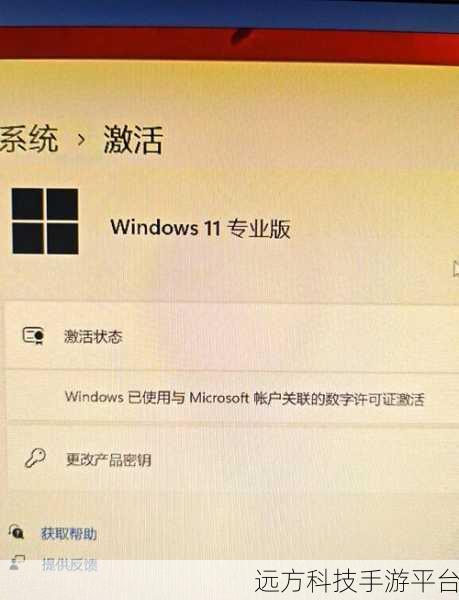
我们来看看如何关闭 Win11 的定位服务,点击任务栏上的“开始”按钮,然后在弹出的菜单中点击“设置”图标,在打开的“设置”窗口中,点击“隐私和安全性”选项。
在“隐私和安全性”页面中,找到“位置”选项并点击它,在“位置”页面中,您可以看到一个“位置服务”的开关,将其关闭即可。
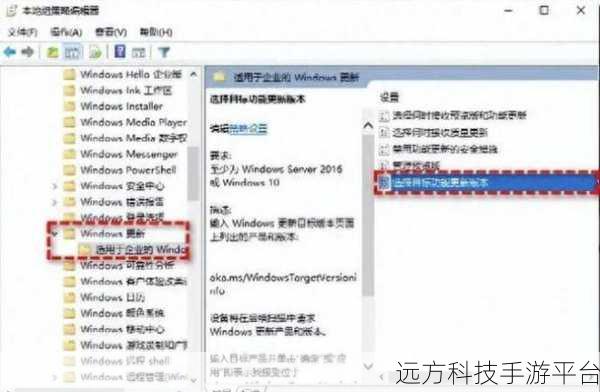
接下来是清除位置信息,同样在“位置”页面中,向下滚动,您会看到“清除位置历史记录”的选项,点击它就可以清除之前系统所记录的您的位置信息。
需要注意的是,关闭定位服务后,某些依赖于位置信息的应用可能无法正常工作,比如地图导航类应用,但如果您只是在特定情况下不希望应用获取您的位置,也可以在应用的设置中单独关闭其获取位置的权限。
说完了关闭定位服务和清除位置信息的方法,咱们再来说说一个有趣的小游戏——《数字拼图》。
《数字拼图》的玩法很简单,游戏界面是一个 n×n 的方格,方格中随机分布着 1 到 n² 的数字,您的任务是通过移动方格中的数字,将它们按照从小到大的顺序依次排列,操作方式也很容易,您可以通过鼠标点击或者触摸屏幕来选择要移动的数字,然后将其移动到空白的方格中。
这个游戏看似简单,实则很考验您的逻辑思维和空间想象力,随着方格数量的增加(比如从 3×3 增加到 4×4 甚至 5×5),游戏的难度也会大大提升。
问答:
1、关闭 Win11 定位服务后还能重新开启吗?
答:可以的,按照上述关闭定位服务的步骤,再次将“位置服务”的开关打开即可。
2、清除位置信息会影响系统的其他功能吗?
答:通常情况下不会影响系统的其他主要功能,但可能会导致某些与位置相关的个性化设置需要重新设置。
3、如何查看哪些应用正在获取我的位置信息?
答:在“位置”页面中,向下滚动可以看到“查看哪些应用可以访问你的位置”选项,点击即可查看。